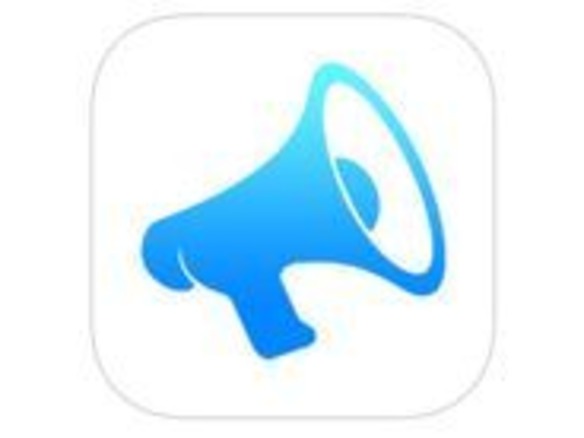
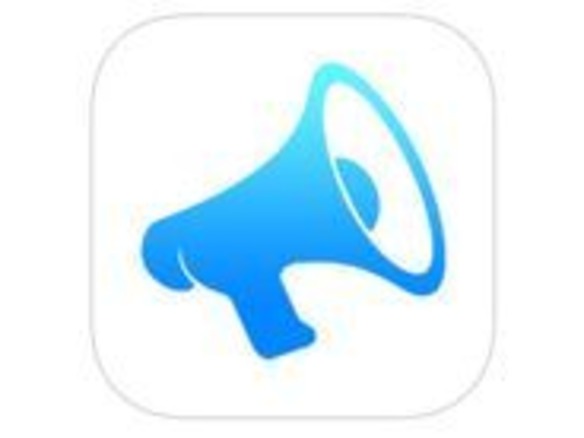
Everypostは、Facebook、Twitter、Google+、Pinterest、Tumblr、LinkedIn、Dropboxに、同時に投稿できる投稿専用のソーシャルプラットフォームだ。大勢に対して一斉に通知したい場合に重宝する。普段は投稿だけを行い、他の人の投稿を読む時間は別に取りたいとき、投稿のバックアップをDropboxに送っておきたい場合などにも便利だ。前述のSNSに加えて、Facebookに登録している自分の電子メールアドレス宛にも送信することができる。
各種SNSとの連携設定は、セッティング画面で行う。注意点は、「Google+にも投稿できる」とあるが、Google+側が提供しているAPIの関係から、写真と動画の投稿はできるものの、Googleの2段階認証をオンにしている場合は投稿できないことだ。Everypostから投稿するために、2段階認証をオフにするのは、少々リスクが高すぎるように思うが、どうしてもGoogle+へも投稿したい場合は、自己責任で2段階認証をオフにすることになる。
投稿画面の最上部に表示されているSNSのアイコンを選択して、カラーの状態にすると、選択したSNSに投稿される。投稿画面では、テキストを入力できるほか、Everypost内からカメラまたはビデオカメラを起動して、その場で撮影できたり、カメラロールから、撮影済みの写真や動画を選択して添付することができる。さらに、YouTube、Flickr、Groovesharkからキーワードで検索すると表示されるコンテンツから、任意のコンテンツへのリンクを投稿することも可能だ。ただ、膨大なコンテンツが検索結果に表示される上、検索結果をカテゴリで絞り込むような機能はないため、検索ワードを工夫するなどしないと、目的のコンテンツを見つけることはなかなか困難だ。
投稿画面でのテキストの入力中に、画面を左右にスワイプすると、各SNSへの投稿設定を編集できる。たとえばTwitterならメンションやタグを追加したり、Facebookなら公開範囲を指定したりすることが可能だ。固定された投稿設定を使い続けるのではなく、状況に応じて変更できるのはかなり便利だ。Twtiterの場合は、iPhoneに登録されている複数のアカウント設定をも読み込んでくれるため、投稿先のアカウントを変更することもできるため、非常に柔軟性が高い。
1つ気になるのは、画像や動画のみでは投稿できず、必ずテキストを入力する必要がある点だ。Dropboxに投稿する場合、投稿されたコンテンツはアプリフォルダ内のEverypostフォルダに、テキストとメディアとに分けて保存されるが、メディアに付けたコメントがテキストとして独立して保存されることになるため、管理しやすいとは言えない。それでも、多くのSNSを使い分けながら、自分の投稿を一元管理するのには役立つだろう。
>>Everypost for Twitter, Facebook & Google+のダウンロードはこちらから
CNET Japanの記事を毎朝メールでまとめ読み(無料)
 CES2024で示した未来
CES2024で示した未来
ものづくりの革新と社会課題の解決
ニコンが描く「人と機械が共創する社会」
 データ統合のススメ
データ統合のススメ
OMO戦略や小売DXの実現へ
顧客満足度を高めるデータ活用5つの打ち手
 誰でも、かんたん3D空間作成
誰でも、かんたん3D空間作成
企業や自治体、教育機関で再び注目を集める
身近なメタバース活用を実現する
 ビジネスの推進には必須!
ビジネスの推進には必須!
ZDNET×マイクロソフトが贈る特別企画
今、必要な戦略的セキュリティとガバナンス